Pesquisar emails no Outlook para Windows
No Outlook, use a pesquisa instantânea para localizar rapidamente emails em sua caixa de entrada cheia ou em uma de suas várias pastas.
Economize tempo com a pesquisa
-
Selecione a caixa de pesquisa.
-
Digite o que você está procurando, como parte de um assunto ou o nome de um contato.
-
Se quiser restringir sua pesquisa, selecione uma das opções na guia Pesquisar exibida:
-
From
-
Subject
-
Tem anexos
-
Categorizados
-
Esta Semana
-
Enviado para
-
Não Lidas
-
Sinalizadas
-
Importante
-
Pesquisas Recentes
-
Mais comandos
-
Se você precisar pesquisar contatos ou eventos:
-
Selecione calendário ou pessoas.
-
Selecione a caixa de pesquisa em qualquer local e digite o contato ou o evento que você está procurando.
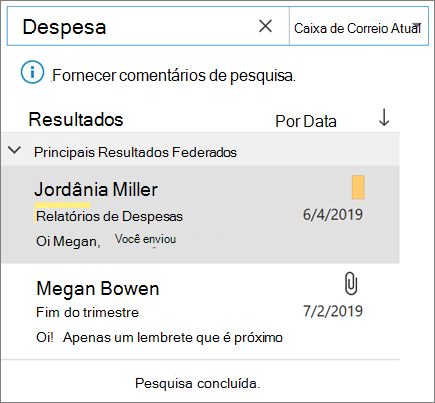

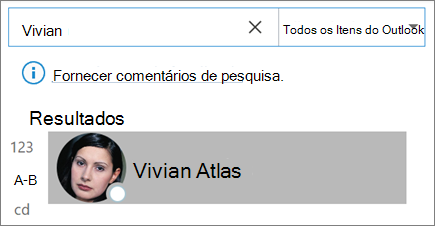
Observação: Os recursos e informações neste guia se aplicam ao email do Outlook conforme disponível através de Microsoft 365.










